Como combinar arquivos PDF no Windows (mesclar em um único arquivo PDF)
Janelas / / August 04, 2021
Anúncios
Nada é mais confuso do que ter os arquivos PDF do mesmo documento se espalhando. Isso leva a um documento desorganizado. Felizmente, existem maneiras de consertar esse problema. Você pode combine os arquivos PDF em um único documento. Neste guia, vou mostrar como fazer isso no sistema operacional Windows. Ao contrário do macOS, que vem com um aplicativo de visualização para mesclar os arquivos PDF, o Windows não tem esse aplicativo integrado.
Agora você pode usar o Adobe Acrobat para combinar arquivos PDF no Windows e desfrutar de muitos outros recursos. No entanto, isso tem um preço e pode custar até US $ 15 por mês. Sei que a maioria não terá interesse em pagar tanto por uma fusão ocasional de arquivos PDF. No entanto, existe uma alternativa gratuita. Você pode obter o PDF Merger and Splitter da Microsoft para combinar os arquivos PDF espalhados em seu PC com Windows. Para este tutorial, expliquei como você pode usar a ferramenta gratuita facilmente.

Combine arquivos PDF no Windows
Primeiro, você deve baixar o aplicativo da Microsoft Store. É uma ferramenta gratuita. Lembre-se de que isso é exclusivamente para o sistema operacional Windows.
Anúncios
- Vá para a Microsoft Store clicando em seu aplicativo dedicado em seu PC com Windows
- Procurar Fusão e divisão de PDF

- Então clique em Obter para baixar e instalar o aplicativo
- Depois de instalar, abra o aplicativo
- Clique em Unir [Mesclar irá combinar dois documentos sem fazer nenhuma alteração na ordem existente dos arquivos]
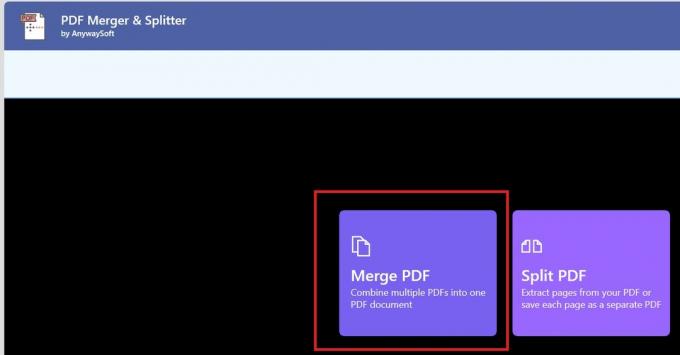
- Para mesclar as páginas do PDF, clique em Adicionar PDFs
- Você pode classificar os PDFs por nome e organizá-los de acordo com sua necessidade
- Certifique-se de usar a opção de visualização para ver como o documento de saída ficará
- Depois de combinar os PDFs de acordo com sua escolha, clique em Mesclar
- Lembre-se de salve o PDF recém-criado
Existe outra opção Dividir que você pode usar para reordenar um arquivo PDF para fazer alterações. Você pode adicionar ou remover páginas do documento PDF. Além disso, você pode fazer alterações nas páginas do arquivo.
Então, essa é a maneira simples e gratuita de combinar os arquivos PDF em qualquer PC / laptop rodando no sistema operacional Windows. Espero que este guia o ajude a organizar seus arquivos PDF.
Mais guias,
- Como corrigir se as fotos do Windows travarem durante a impressão
- Guia para alterar o microfone padrão no Windows 10
- Como remover aplicativos recentemente adicionados do menu Iniciar no Windows 10
- O que é o Microsoft Sway e como usá-lo

![Método fácil de fazer root em HomTom C2 usando Magisk [sem necessidade de TWRP]](/f/cdd7b2bf4440d8b8e0089fb998048c49.jpg?width=288&height=384)

![Como instalar o Stock ROM no Lephone W8 [arquivo Flash do firmware]](/f/841e59acff0909d67d51270612679d31.jpg?width=288&height=384)